怎么给PPT演示文档设置插入带强调线和边框线形的标注
今天给大家介绍一下怎么给PPT演示文档设置插入带强调线和边框线形的标注的具体操作步骤。
1. 首先打开电脑上想要操作的PPT演示文档,进入主页面,如图。
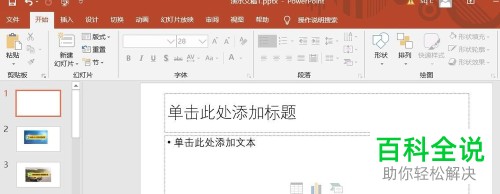
2. 点击页面上方的“插入”菜单。

3. 然后在打开的插入选项中,找到“形状”选项,点击。

4. 在打开的形状列表中,选择标注中的“带强调线和边框线形标注”形状。

5. 然后按住鼠标左键在页面中画线,我们就插入了带强调线和边框线形标注,将其选中,点击上方的“格式”,然后选择“形状样式”点击。
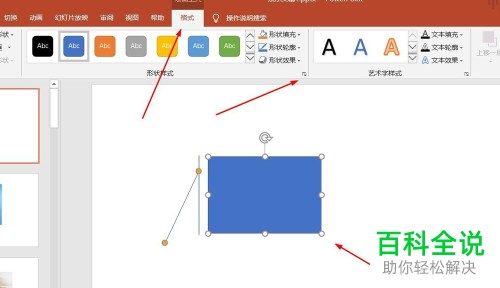
6.进入设置形状格式窗口中,点击左上角的“填充与线条”图标,对对象样式进行修改。
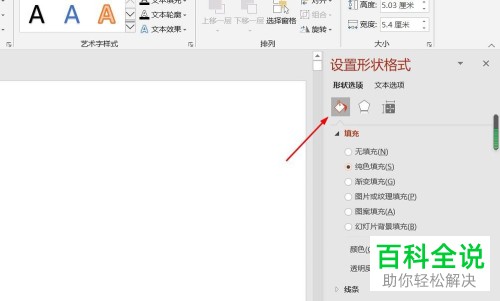
7. 接下来,选择“效果”图标,对对象的展示效果进行修改。
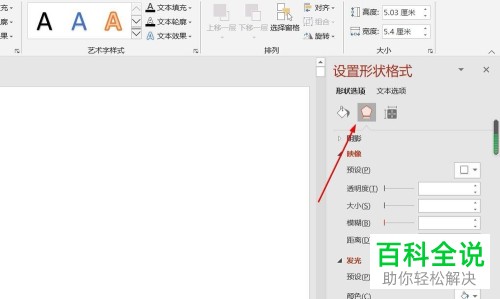
8. 最后点击“大小与属性”图标,对对象属性进行设置修改即可。
 以上就是怎么给PPT演示文档设置插入带强调线和边框线形的标注的具体操作步骤。
以上就是怎么给PPT演示文档设置插入带强调线和边框线形的标注的具体操作步骤。
赞 (0)

